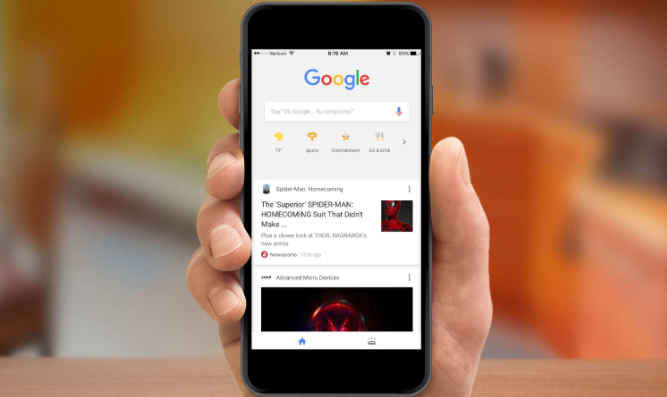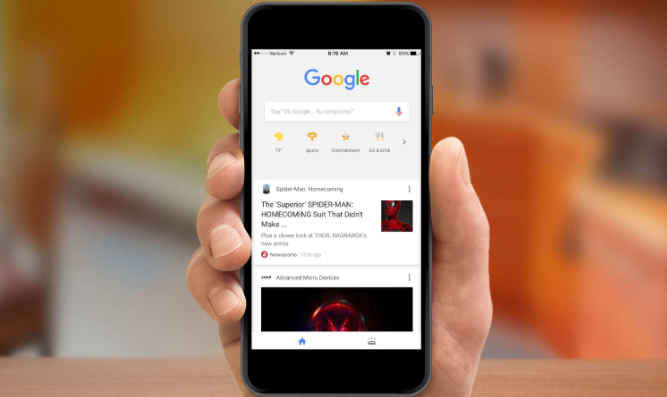
在浏览器的使用过程中,我们有时可能需要启用开发者调试工具来对网页进行调试和分析。以常用的谷歌浏览器为例,以下是启用开发者调试工具的具体方法。
首先,打开谷歌浏览器。在浏览器的右上角,有一个菜单按钮,通常是一个由三个竖点组成的图标。点击这个菜单按钮,会弹出一个下拉菜单。
在这个下拉菜单中,找到并点击“更多工具”选项。接着,在展开的子菜单里,选择“开发者工具”。此时,谷歌浏览器的开发者调试工具界面就会显示出来。
开发者调试工具界面通常包含多个面板,比如“元素”“控制台”“源代码”等。通过这些面板,你可以查看和修改网页的元素、执行 JavaScript 代码、调试网页的样式和布局等。
如果你想在后续使用中更快速地打开开发者调试工具,还可以使用快捷键。在 Windows 系统中,按下“F12”键;在 Mac 系统中,按下“Command + Option + I”组合键,即可快速调出开发者调试工具。
现在,你已经成功在谷歌浏览器中启用了开发者调试工具,可以根据自己的需求对网页进行深入的调试和分析。